Printindstillinger
- Print Finish/Printfinish
- Kanter
- Sidelayout
- Baggrd.slør
- Auto-optimer
- Lysstyrke
- Farvejustering
- Filter
- Glat hud
- Korriger røde øjne
- Dato
- Filnummer
- Print prikker for at forhindre genbrug
Flere printindstillinger til print fra hukommelseskort eller USB-flashdrev kan ændres. Indstillingerne gælder for al relevant print, så det er ikke nødvendigt at fuldføre indstillingerne for hvert billede. Bemærk, at standardindstillingerne gendannes, når du slukker SELPHY. Afhængigt af den anvendte billedtype eller applikation er det måske ikke muligt at konfigurere visse funktioner.
-
Vælg [Setup/Konfigurer], og tryk på
.

-
Vælg [Print settings/Printindstillinger], og tryk på
.
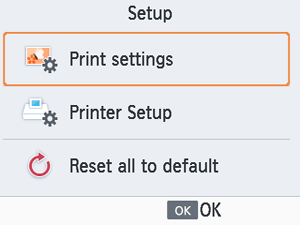
-
Vælg et element, der skal ændres, og tryk på
.
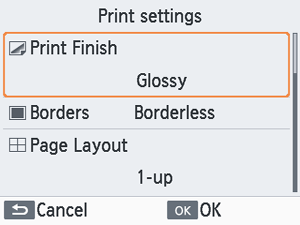
- Printindstillinger kan også vises på skærmen [Preview/Vis]. (Indstillinger, der ikke er tilgængelige for den aktuelle printfunktion, er nedtonede og kan ikke justeres.)
Print Finish/Printfinish
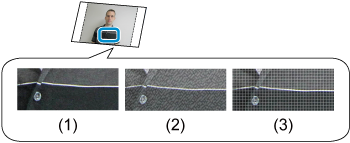
- Du kan opnå en mindre blank finish ved at føje en fin tekstur til printenes overflade.
| (1) | Glossy/Blank (standard) | Printer med et blankt overfladefinish. |
| (2) | Semi-gloss/Halvblank | Anvender et fint overflademønster, der giver et mindre blankt finish. |
| (3) | Satin | Anvender et fint gitterlignende overflademønster, der giver et mindre blankt finish. |
Kanter
- Print billeder med eller uden en kant.
- Hvis du vælger [Bordered/Med kant], kan du printe hele billedet.
- Borderless/Uden kant (standard)/Bordered/Med kant
Sidelayout
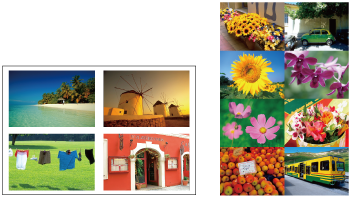
- Vælg antal billeder per ark.
- Farvepatron/etiketsæt KC-18IL (8 etiketter pr. side, ) skal du vælge [Multi 8].
| 1-up/1-på-1 (standard) | Printer ét billede pr. ark. |
| Multi 2 | Printer to billeder pr. ark. |
| Multi 4 | Printer fire billeder pr. ark. |
| Multi 8 | Printer otte billeder pr. ark. |
Baggrd.slør
- Angiv farven omkring billeder.
- Virkningen af denne indstilling vises på skærmen [Preview/Vis] i layoutillustrationen øverst til venstre.
- White/Hvid (standard)/Black/Sort
Auto-optimer
- Korrigerer automatisk lysstyrken og kontrasten efter hvert billede.
- On/Til (standard)/Off/Fra
Lysstyrke
- Juster billedets lysstyrke på en skala fra -3 til +3.
- Vælg højere positive værdier for at gøre billedet lysere og højere negative værdier for at gøre dem mørkere.
Farvejustering

- Juster niveauet af rød, blå, cyan og gul (R/B/C/Y) i intervallet 0-3. Hvis niveauet af R f.eks. øges, reduceres niveauet af C (komplementærfarven).
- Tryk på
for at vælge en værdi, og tryk derefter på
for at bekræfte dit valg.
Filter
- Vælg særlige farvetoner for at få billeder til at se mere karakteristiske ud, eller vælg sepia eller sort/hvid-print.
| Off/Fra (standard) | - |
| Vivid/Vivid effekt | Billeder er livlige med større kontrast og farvemætning. |
| Neutral | Billeder er dæmpet med mindre kontrast og farvemætning. |
| PositiveFilm/Positiv film | Billeder ser levende og naturlige ud, ligesom når de produceres med positivfilm. |
| Sepia/Sepia effekt | Producerer print med sepiatone. |
| Sort/hvid | Producerer print i sort/hvid. |
Glat hud
- Får huden til at se glat og smuk ud.
- Off/Fra (standard)/On/Til
Korriger røde øjne
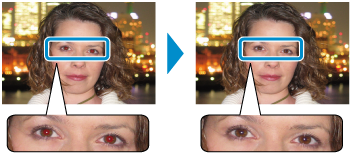
- Korriger billeder med røde øjne.
- Off/Fra (standard)/On/Til
Dato
- Tilføj dato for billedet, når du printer.
- [Subtle/Diskret] gør skriften næsten umærkelig, når du ser direkte på den, men den kan ses fra en forskudt vinkel.
- Off/Fra (standard)/Prominent/Fremtrædende / Subtle/Diskret
Forholdsregler
- Hvis du vil undgå to datoer på billeder, som kameraet allerede har givet dato, skal du vælge [Off/Fra].
Filnummer
- Billeder kan printes med deres filnummer.
- [Subtle/Diskret] gør skriften næsten umærkelig, når du ser direkte på den, men den kan ses fra en forskudt vinkel.
- Off/Fra (standard)/Prominent/Fremtrædende / Subtle/Diskret
Print prikker for at forhindre genbrug
- Print prikker i margenen for at undgå, at du ved et uheld genbruger papir.
- On/Til (standard)/Off/Fra
Forholdsregler
- Genbrug aldrig papir til print, selvom det meste af arket er tomt. Dette kan beskadige printeren eller medføre funktionsfejl.